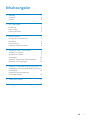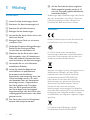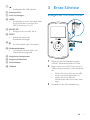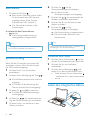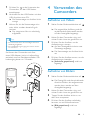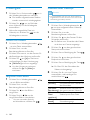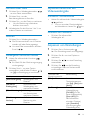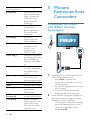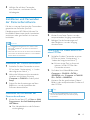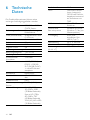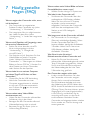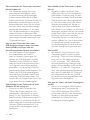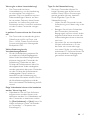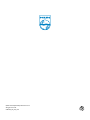CAM110
Register your product and get support at
www.philips.com/welcome
DE Benutzerhandbuch


3DE
Inhaltsangabe
1 Wichtig 4
Sicherheit 4
Hinweis 4
2 Ihr Camcorder 5
Einführung 5
Lieferumfang 5
Funktionsübersicht 6
3 Erste Schritte 7
Einlegen der microSD-Karte 7
Einschalten 8
Ersteinrichtung 8
Laden des integrierten Akkus 8
4 Verwenden des Camcorders 9
Aufnahme von Videos 9
Aufnahme von Bildern 9
Wiedergabe 10
Optionen während der Videowiedergabe 11
Anpassen von Einstellungen 11
5 Weitere Funktionen Ihres Camcorders 12
Wiedergabe von Videos oder Bildern auf einem
Fernsehgerät 12
Installieren und Verwenden der
Camcordersoftware 13
6 Technische Daten 14
7 HäuggestellteFragen(FAQ) 15

4
l AufdasGerätdürfenkeinemöglichen
Gefahrenquellengestelltwerden(z.B.
miteinerFlüssigkeitgefüllteBehältnisse,
brennendeKerzen).
Änderungen oder Modizierungen des Geräts,
die nicht ausdrücklich von Philips Consumer
Lifestyle genehmigt wurden, können zum
Erlöschen der Betriebserlaubnis führen.
Hinweis
Dieses Produkt entspricht den Richtlinien der
Europäischen Union zu Funkstörungen.
Ihr Gerät wurde unter Verwendung
hochwertiger Materialien und Komponenten
entwickelt und hergestellt, die recycelt und
wiederverwendet werden können.
Bendet sich dieses Symbol (durchgestrichene
Abfalltonne auf Rädern) auf dem Gerät,
bedeutet dies, dass für dieses Gerät die
Europäische Richtlinie 2002/96/EG gilt.
Informieren Sie sich über die örtlichen
Bestimmungen zur getrennten Sammlung
elektrischer und elektronischer Geräte.
Richten Sie sich nach den örtlichen
Bestimmungen und entsorgen Sie Altgeräte
nicht über Ihren Hausmüll. Durch die korrekte
Entsorgung Ihrer Altgeräte werden Umwelt
und Menschen vor möglichen negativen Folgen
geschützt.
Ihr Produkt enthält Batterien, die der
Europäischen Richtlinie 2006/66/EG
1 Wichtig
Sicherheit
a LesenSiedieseAnweisungendurch.
b BewahrenSiedieseAnweisungenauf.
c Beachten Sie alle Warnhinweise.
d BefolgenSiealleAnweisungen.
e VerwendenSiediesesGerätnichtinder
Nähe von Wasser.
f ReinigenSiedasGerätnurmiteinem
trockenen Tuch.
g VerdeckenSiekeineLüftungsöffnungen.
StellenSiedasGerätgemäßden
VorschriftendesHerstellersauf.
h PlatzierenSiedasGerätnichtneben
Wärmequellen,wiez.B.Heizkörpern,
ÖfenoderanderenGeräten(darunter
auchVerstärker),dieWärmeerzeugen.
i Verwenden Sie nur vom Hersteller
empfohlenesZubehör.
j Lassen Sie sämtliche Reparaturen
ausschließlichvonqualiziertem
Servicepersonaldurchführen.
Reparaturensindnotwendig,wenndas
Gerätbeschädigtwurde,z.B.wenn
das Netzkabel oder der Netzstecker
beschädigtwurden,Gegenständein
dasGerätgefallensind,Flüssigkeit
überdasGerätgeschüttetwurde,
dasGerätRegenoderFeuchtigkeit
ausgesetztwurdeoderdasGerätnicht
ordnungsgemäßfunktioniertoderfallen
gelassen wurde.
k DasGerätdarfnichtmitFlüssigkeiten
benetzt oder bespritzt werden.
DE

5
2 Ihr Camcorder
Einführung
MitdiesemtragbarenCamcorderkönnenSie:
HD-Filme (1080p) oder VGA-Filme •
aufzeichnen;
Bilder aufnehmen•
Aufgenommene Filme oder Bilder •
entweder direkt oder auf dem großen
Bildschirm eines angeschlossenen
Fernsehers wiedergeben
Aufgenommene Filme oder Bilder direkt •
über Ihren PC/Mac in das Internet
hochladen
Lieferumfang
Vergewissern Sie sich, dass die folgenden
Artikel im Lieferumfang enthalten sind:
Camcorder•
Kurzanleitung•
Tasche•
Handgurt•
unterliegen. Diese dürfen nicht mit dem
normalen Hausmüll entsorgt werden.Bitte
informieren Sie sich über die örtlichen
Bestimmungen zur gesonderten Entsorgung
von Batterien, da durch die korrekte
Entsorgung Umwelt und Menschen vor
möglichen negativen Folgen geschützt werden.
Hinweis
Das Sicherheitslogo und die Informationen zur •
Nennleistung benden sich auf dem USB-Arm des
Camcorders.
Lassen Sie den eingebauten Akku nur von
einem Fachmann entfernen.
DE

6
d +/-
Im Suchermodus: Vergrößern oder •
Verkleinern des Bildes
Navigation nach oben/unten in •
einem Menü
Ändern von Werten im •
Einstellungsmenü
Ändern der Lautstärke während der •
Videowiedergabe
Durchführen von spezischen •
Funktionen wie auf dem Anzeigefeld
gezeigt
e Auslöser
Im Suchermodus: Aufnehmen von •
Bildern oder Starten/Stoppen der
Videoaufzeichnung
Im Wiedergabemodus: Umschalten •
in den Suchermodus
f USB-Anschluss
Funktionsübersicht
a Anzeigefeld
b
Im Suchermodus: Umschalten in den •
Wiedergabemodus
Im Wiedergabemodus: Wiedergeben •
eines ausgewählten Videoclips
Bestätigen von Einstellungen•
c
/
Navigation nach links/rechts in einem •
Menü
Auswählen einer Menüoption•
Im Wiedergabemodus: Wechseln •
zum vorherigen/nächsten Bild/
Videoclip
( •
) Im Suchermodus: Wechseln
zum Szenenauswahlfenster
( •
) Im Suchermodus: Wechseln
zum Einstellungsmenü
a
b
c
d
e
f
g
h
ij kl mn
o
p
q
r
DE

7
3 Erste Schritte
Einlegen der microSD-Karte
1 Biegen Sie die Schutzabdeckung des
microSD-Kartenanschlusses zur Seite.
2 Legen Sie eine microSD-Karte (nicht im
Lieferumfang enthalten) in den Steckplatz
ein.
Stellen Sie sicher, dass die microSD-•
Karte nicht schreibgeschützt ist.
Stellen Sie sicher, dass der •
Metallkontakt der Karte nach unten
zeigt.
3 Schließen Sie die Schutzabdeckung.
g
Ausklappen des USB-Steckers•
h Stativanschluss
i LochfürHandgurt
j HDMI
Anschließen an einen Fernseher über •
ein HDMI-Kabel mit einem Mini-
HDMI-Anschluss (Typ C)
k MICRO SD
Einlegen einer microSD-Karte•
l RESET
Wiederherstellen der •
Standardeinstellungen.
m
Ein-/Ausschalten des Camcorders•
n Moduswahlschalter
Umschalten zwischen Bild- und •
Videoaufzeichnungsmodi
o Integrierter Lautsprecher
p IntegrierteMikrofone
q Taschenlampe
r Objektiv
DE

8
6 Drücken Sie , um die
Datumseinstellungen zu bestätigen.
Ein Menü mit den »
Uhrzeiteinstellungen wird angezeigt.
7 Drücken Sie / , um nacheinander die
Stunden und Minuten einzustellen.
8 Drücken Sie +/-, um die Werte in den
Feldern zu ändern.
9 Drücken Sie , um die
Uhrzeiteinstellungen zu bestätigen.
Die Ersteinrichtung ist abgeschlossen. »
Der Camcorder wechselt in den »
Suchermodus.
Tipp
Siehe “Verwenden des Camcorders – Anpassen von •
Einstellungen” für weitere Einstellungen.
AuswähleneinerSzene
1 Drücken Sie im Suchermodus , um das
Fenster für die Szenenauswahl aufzurufen.
2 Drücken Sie +/-, um eine Szene
auszuwählen.
3 Drücken Sie zur Bestätigung , und
kehren Sie in den Suchermodus zurück.
Oder drücken Sie zum Abbrechen •
, und kehren Sie in den Suchermodus
zurück.
LadendesintegriertenAkkus
Einschalten
Drücken Sie die Taste • .
Beim ersten Gebrauch wird ein Menü »
für die Auswahl der OSD-Sprache
angezeigt (Siehe “Erste Schritte –
Einstellen der OSD-Sprache”).
Der Camcorder wechselt in den »
Suchermodus.
SoschaltenSiedenCamcorderaus:
•
gedrückt.
Die Hintergrundbeleuchtung im »
Anzeigefeld wird ausgeschaltet.
Tipp
Um Energie zu sparen schaltet der Camcorder sich •
nach 3 Minuten Inaktivität automatisch aus.
Ersteinrichtung
Wenn Sie den Camcorder zum ersten Mal
einschalten, wird ein Menü für die Auswahl
der OSD-Sprache angezeigt.
1 Drücken Sie +/-, um eine Sprache
auszuwählen.
2 Drücken Sie zur Bestätigung die Taste
.
Eine Willkommensnachricht wird kurz »
angezeigt.
Ein Fenster für die Einstellung des »
Datums und der Zeit wird angezeigt.
3 Drücken Sie , um [ Ja] zu markieren.
Ein Menü mit Datumseinstellungen »
wird angezeigt.
4 Drücken Sie / , um nacheinander den
Tag, den Monat und das Jahr einzustellen.
5 Drücken Sie +/-, um die Werte in den
Feldern zu ändern.
DE

9
4 Verwenden des
Camcorders
AufnahmevonVideos
1
Stellen Sie den Moduswahlschalter auf
.
Die ausgewählte Auösung und die »
verbleibende Aufnahmezeit werden
auf dem Anzeigefeld angezeigt.
2 Halten Sie den Camcorder ruhig, und
richten Sie die Linse wie gewünscht aus.
3 Drücken Sie den Auslöser, um die
Aufzeichnung zu starten.
Auf dem Anzeigefeld wird eine rote »
Zeitanzeige angezeigt.
Die Statusanzeige am Auslöser blinkt »
rot.
4 Drücken Sie den Auslöser erneut, um die
Aufzeichnung zu beenden.
» [Aufnahmegespeichert!] wird kurz
angezeigt.
AufnahmevonBildern
1
Stellen Sie den Moduswahlschalter auf
.
Die Dateigröße und die verbleibende »
Anzahl an Bildern, die aufgenommen
werden kann, werden auf dem
Anzeigefeld angezeigt.
2 Halten Sie den Camcorder ruhig, und
richten Sie die Linse wie gewünscht aus.
3 Tippen Sie den Auslöser leicht an, um
den Fokus anzupassen.
4 Drücken Sie den Auslöser vollständig
herunter, um ein Bild aufzunehmen.
» [Bildgespeichert!] wird kurz
angezeigt.
1 Drücken Sie an der Unterseite des
Camcorders, um den USB-Stecker
auszuklappen.
2 Verbinden Sie den USB-Stecker mit dem
USB-Anschluss eines PCs.
Die Statusanzeige am Auslöser blinkt »
orange.
3 Warten Sie, bis die Statusanzeige nicht
mehr blinkt, sondern dauerhaft grün
leuchtet.
Der integrierte Akku ist vollständig »
aufgeladen.
Tipp
Der Camcorder ist für den erstmaligen Gebrauch •
vollständig aufgeladen.
Der vollständige Lagevorgang über den PC dauert
•
ca. 3 Stunden.
Sie können den Camcorder auch über
einen USB-Adapter (nicht im Lieferumfang
enthalten) an einer Steckdose auaden. Der
Ladevorgang dauert ca. 2 Stunden.
UK
EUR
DE

10
Schneiden eines Videoclips
Hinweis
Nur Videodateien, die nicht mit “Dual-Aufnahme” •
aufgezeichnet wurden, können auf dem Camcorder
bearbeitet (geschnitten) werden.
1 Drücken Sie im Wiedergabemodus /
, um einen aufgezeichneten Videoclip
auszuwählen.
2 Drücken Sie +, um das
Bearbeitungsfenster aufzurufen.
3 Drücken Sie , um das Fenster für das
Schneiden aufzurufen.
Ein Balken zum Schneiden des Videos »
wird oben am Fenster angezeigt.
4 Drücken Sie , um den gewünschten
Startpunkt einzurichten.
5 Drücken Sie zur Bestätigung die Taste
.
6 Drücken Sie , um den gewünschten
Endpunkt einzurichten.
7 Drücken Sie zur Bestätigung die Taste
.
Ein Menü für das Schneiden des »
Videos wird angezeigt.
8 Drücken Sie +/-, um eine Option
auszuwählen, und bestätigen Sie
anschließend mit
.
Menüoption Beschreibung
[Zurück] Zurückkehren zum Fenster für
das Schneiden.
[Vorschau
Bearbeitung]
Ansehen einer Vorschau für
den geschnittenen Videoclip.
[Alsneue
Datei
speichern]
Speichern des geschnittenen
Videoclips als neue Datei.
[Abbr.und
beend.]
Abbrechen und Beenden des
Schneidevorgangs.
Wiedergabe
1
Drücken Sie im Suchermodus , um in
den Wiedergabemodus zu wechseln.
Die letzten aufgezeichneten Medien »
werden automatisch wiedergegeben.
2 Drücken Sie / , um ein Bild oder
einen Videoclip für die Wiedergabe
auszuwählen.
3 Wenn die ausgewählte Datei ein
Videoclip ist, drücken Sie
, um die
Wiedergabe zu starten.
LöschenvonDateien
1 Drücken Sie im Wiedergabemodus /
, um eine Datei auszuwählen.
2 Drücken Sie +, um das
Bearbeitungsfenster aufzurufen.
3 Drücken Sie erneut +, um das Fenster für
das Bestätigen der Löschung aufzurufen.
4 Drücken Sie , um [ Ja] zu markieren,
und bestätigen Sie den Löschvorgang.
» [Gelöscht!] wird kurz angezeigt.
Um den Vorgang zu verlassen, »
drücken Sie
, um [Nein] zu
markieren.
VergrößerneinesBildes
1 Drücken Sie im Wiedergabemodus /
, um ein Bild auszuwählen.
2 Drücken Sie +, um das
Bearbeitungsfenster aufzurufen.
3 Drücken Sie , um das Bild zu
vergrößern.
4 Drücken Sie +/-/ / , um das
vergrößerte Bild zu verschieben.
Um zur normalen Ansicht •
zurückzukehren, drücken Sie
.
DE

11
Optionen während der
Videowiedergabe
Rückwärts-/Vorwärtssuche
Halten Sie während der Videowiedergabe •
/ gedrückt.
Um zur normalen Geschwindigkeit •
zurückzukehren, lassen Sie
/ los.
Einstellen der Lautstärke
Drücken Sie während der •
Wiedergabe +/-.
AnpassenvonEinstellungen
1
Drücken Sie im Suchermodus .
Das Einstellungsmenü wird angezeigt. »
2 Drücken Sie +/-, um eine Option zu
markieren.
3 Drücken Sie / , um eine Einstellung
auszuwählen.
4 Drücken Sie , um die Einstellung
zu bestätigen und zum Suchermodus
zurückzukehren.
Optionen des
Einstellungsmenüs
Beschreibung
[Blitz] Auswählen eines
Taschenlampenmo-
dus: [An], [Aus] oder
[Auto].
[Auösung] Auswählen einer
Videoauösung:
[Full HD] (für die
beste Videoqualität),
[Sport HD] (für
das Aufnehmen
schneller Objekte)
oder [Standard]
(für eine geringere
Videodateigröße).
Markieren einer Datei
1 Drücken Sie im Wiedergabemodus /
, um eine Datei auszuwählen.
2 Drücken Sie +, um das
Bearbeitungsfenster aufzurufen.
3 Drücken Sie -, um die Datei zu markieren.
Um die Markierung aufzuheben, •
drücken sie erneut -.
4 Wiederholen Sie die Schritte 1 bis 3, um
andere Dateien zu markieren.
Vorschau
Drücken Sie im Wiedergabemodus • -.
Die Miniaturansichten von 6 Dateien »
werden auf jeder Seite angezeigt.
Um eine Datei auszuwählen, drücken »
Sie +/-/
/ .
Wiedergeben markierter Dateien
1 Halten Sie während der Vorschau
gedrückt.
Ein Menü für den Markierungsvorgang »
wird angezeigt.
2 Drücken Sie +/- , um eine Option
auszuwählen, und drücken Sie dann
/
, um [Ja] zur Bestätigung zu markieren.
Menüoption Beschreibung
[Allewiedergeben] Wiedergeben aller
Dateien.
[Markierte
wiedergeben]
Ausschließliches
Wiedergeben von
markierten Dateien.
[Schnellwiedergabe] Wiedergeben
von Ausschnitten
markierter Dateien.
[Markierung
löschen]
Aufheben der
Markierung aller
Dateien.
DE

12
5 Weitere
Funktionen Ihres
Camcorders
Wiedergabe von Videos
oderBildernaufeinem
Fernsehgerät
1 Verbinden Sie ein HDMI-Kabel (nicht im
Lieferumfang enthalten) mit:
dem • HDMI-Anschluss des
Camcorders (erfordert einen Mini-
HDMI-Anschluss)
der HDMI-Eingangsbuchse an einem •
HD-Fernseher
Ein Fenster für die Auswahl des •
Ausgangsmodus wird angezeigt.
2 Um die exakte Camcorder-Anzeige mit
den Menüoptionen auf dem Fernseher
anzuzeigen, wählen Sie [TV].
Um die exakte Camcorder-Anzeige •
ohne die Menüoptionen auf dem
Fernseher anzuzeigen, wählen
Sie [LiveCAM].
SOURCE
TV
Optionen des
Einstellungsmenüs
Beschreibung
[Fotogröße] Auswählen der Größe
der zu speichernden
Fotos (je höher die
Größe der Fotos,
desto höher die
Auösung).
[Motiv] Auswählen eines
automatischen
Belichtungsmodus
für eine einfache
Aufnahme
[Erkennung] Aktivieren/
Deaktivieren des
Smile-Detektors.
[Dual-Aufnahme] Gleichzeitiges
Aufzeichnen von
Full HD- und
komprimierten
QVGA-Videos.
[Auto.Wdg.] Automatisches Starten
der Wiedergabe, wenn
der Camcorder mit
einem PC verbunden
ist.
[Voraufzei.] Aktivieren/Deaktivie-
ren des 3-Sekunden-
Voraufzeichnungs-
modus
[Aufnahmegeräusch] Einschalten/
Ausschalten von
Aufnahmegeräuschen
[Datum] Einstellen des Datums
[Zeit] Einstellen der Uhrzeit
[Sprache] Auswählen der
gewünschten
Menüsprache
[SD-Karte
formatieren]
Löschen von Inhalten
von der microSD-Karte.
[TV-System] Ändern Sie diese
Einstellung, wenn das
Video nicht richtig
auf Ihrem Fernseher
angezeigt wird.
DE

13
2 Klicken Sie auf eine Option, um den
entsprechenden Vorgang auszuwählen.
3 Befolgen Sie die Anweisungen auf
dem Bildschirm, um den Vorgang
durchzuführen.
ÜbertragenvonVideos/Bildernauf
einen PC/Mac
1 Schließen Sie den Camcorder an einen
PC/Mac an (siehe “Vorbereitung” >
“Laden des integrierten Akkus”).
Es kann einige Zeit in Anspruch »
nehmen, bis der PC/Mac den
Camcorder erkennt.
2 Sie nden Ihre Videos/Bilder unter
Computer>CAM110>DCIM>
100MEDIA oder Computer>CAM110
SD>DCIM>100MEDIA.
3 Kopieren Sie die gewünschten Videos/
Bilder in den entsprechenden Ordner auf
dem PC/Mac.
Tipp
Sie können Videos/Bilddateien auch mit der •
Camcordersoftware (PC) oder iMovie (Mac)
importieren.
3 Wählen Sie auf dem Camcorder
eine Datei aus, und starten Sie die
Wiedergabe.
Installieren und Verwenden
derCamcordersoftware
Mit der im internen Speicher des Camcorders
gespeicherten Software (ArcSoft
MediaImpression HD Edition) können Sie
Ihre Bilder/Videos importieren, bearbeiten,
archivieren oder ganz einfach im Internet
hochladen.
Hinweis
Die mitgelieferte Software ist nur mit PCs unter •
Microsoft
®
Windows
®
XP, Vista und Windows 7
kompatibel.
Wenn Sie den Camcorder an einen Mac anschließen,
•
verwenden Sie die iMovie-Software, um Ihre Bilder/
Videos direkt zu bearbeiten.
InstallierenderCamcordersoftware
1 Schließen Sie den Camcorder an einen
PC an (siehe “Vorbereitung” > “Laden
des integrierten Akkus”).
2 Wenn die Software nicht automatisch
installiert wird, klicken Sie unter
Computer>CAM110 auf das Symbol
Setup.
3 Folgen Sie den Anweisungen auf dem
Bildschirm, um die Installation der
Software abzuschließen.
Installieren und Verwenden der
Camcordersoftware
1 Klicken Sie auf dem PC auf Start>(Alle)
Programme>ArcSoftMediaImpression
HD Edition.
Der Hauptbildschirm der Software »
wird angezeigt.
DE

14
Audiodateiformat AAC
Akku 1100 mAh Lithium-
Ionen (integriert);
120 Minuten Akkule-
bensdauer basierend
auf Aufnahmen mit
720P
PC-Schnittstelle Mini-USB 2.0-
Anschluss
Unterstützte
Betriebssysteme
Windows XP/Vista/
Windows 7, Mac (nur
Massenspeicher)
TV-Ausgang NTSC/PAL
auswählbar, Mini-
HDMI (Typ C)
Nennleistung DC 5 V, 500 mA
Gewicht 0,06 kg
Abmessungen
(B x H x T)
55,5 x 99,5 x 19 mm
6 Technische
Daten
Die Produktinformationen können ohne
vorherige Ankündigung geändert werden.
Bildsensor 2,54/8,13 cm 8MP
CMOS Sensor
Bedienungsmodi Filmaufzeichnung,
Bildaufnahme
Linse (fokussierend) Automatischer Fokus
f=4,76 mm
Fokusmodus Automatischer Fokus
Fokusbereich 0,1 m bis unendlich
Blende F4.8
Digitaler Zoom 5X
Belichtungssteuerung Automatisch
Belichtungsausgleich -2,0~2,0 EV
Weißabgleich Automatisch
Automatisches
Abschalten
3 Minuten
Speicher 64 MB (512 Mbit)
DDR2 + 128 MB
SLC (96 MB für AP)
+ microSD-Karten-
steckplatz
Blendentyp Elektronisch
Verschlusszeit 1/2~1/4000 Sekun-
den
Bilddateiformat JPEG
Videokomprimierungs-
format
*.MP4 (H.264)
Videoauösung Full HD (1080p
30) 1920 x 1080
(30 Bilder/Sekunde)
Sports HD (720p
60) 1280 x 720
(60 Bilder/Sekunde)
VGA (4:3) 640 x 480
(30 Bilder/Sekunde)
DE

15
WarumsehenmeineVideos/Bilderaufeinem
Fernsehbildschirm verzerrt aus?
Wählen Sie das richtige TV-System aus. •
WieladeichdenCamcorderauf?
Sie können den Camcorder über den •
ausklappbaren USB-Stecker auaden.
Wenn Sie ihn mit Ihrem PC/Laptop
verbinden, wird er automatisch
aufgeladen. Sie können den Camcorder
auch über den ausklappbaren USB-
Stecker an ein USB-Ladegerät
anschließen.
WielangemussichdenCamcorderauaden?
Der Camcorder ist für erstmaligen •
Gebrauch vollständig aufgeladen. Wenn
Sie den Camcorder über den PC/
Laptop auaden, beträgt die Auadezeit
3 Stunden. Wenn Sie ihn über einen
USB-Adapter auaden, beträgt die
Auadezeit 2 Stunden.
WieführeicheineVorwärts-/
RückwärtssucheaufdemCamcorderaus?
Halten Sie für eine Vorwärtssuche •
während der Videowiedergabe die rechte
Taste 2 Sekunden lang gedrückt. Halten
Sie für eine Rückwärtssuche während
der Videowiedergabe die linke Taste
2 Sekunden lang gedrückt.
Der Camcorder reagiert nicht mehr.
In dem unwahrscheinlichen Fall, dass •
der Camcorder nicht mehr reagiert,
können Sie ihn manuell zurücksetzen.
Die Rückstelltaste bendet sich unter
der Abdeckung des HDMI. Neben dem
HDMI-Anschluss bendet sich eine kleine
Öffnung. Führen Sie einen kleinen, spitzen
Gegenstand (z. B. einen Kugelschreiber)
in die Öffnung, und drücken Sie ihn
vorsichtig nach unten, um das Gerät
zurückzusetzen. Nachdem Sie den
Camcorder zurückgesetzt haben, schalten
Sie ihn wieder ein. Die Einrichtung wird
erneut gestartet.
7 Häufiggestellte
Fragen(FAQ)
WarumreagiertderCamcordernicht,wenn
ich ihn bediene?
Der Camcorder ist ausgeschaltet. •
Schalten Sie den Camcorder ein (siehe
“Vorbereitung” > “Einschalten”).
Der integrierte Akku ist möglicherweise •
leer. Laden Sie den Akku (siehe
“Vorbereitung” > “Laden des integrierten
Akkus”).
Warumwird[Speichervoll!]angezeigt,wenn
ichversuche,aufzuzeichnen?
Stellen Sie sicher, dass die microSD- •
Karte richtig eingelegt ist (siehe
“Vorbereitung” > “Einlegen der
microSD-Karte”).
Der Speicher ist voll. Speichern Sie Ihre •
Videos/Bilder auf einem Computer
(siehe “Weitere Funktionen Ihres
Camcorders” > “Übertragen von Videos/
Bildern auf einen PC/Mac”). Löschen Sie
dann Dateien von Ihrem Camcorder,
oder löschen Sie den Speicher.
Warum habe ich von meinem Computer
auskeinenZugriffaufOrdneraufdem
Camcorder?
Überprüfen Sie die USB-Verbindung. •
Wenn der Camcorder an einen •
Computer angeschlossen ist, schaltet
er sich nach 15 Minuten automatisch
aus. Drücken Sie
, um ihn erneut
einzuschalten.
Warum sehen meine Videos/Bilder
verschwommen aus?
Halten Sie den Camcorder während der •
Aufnahme ruhig in der Hand.
Bewegen Sie den Camcorder während •
Videoaufzeichnung nicht zu schnell.
Benutzen Sie ggf. ein Stativ (nicht im •
Lieferumfang enthalten).
DE
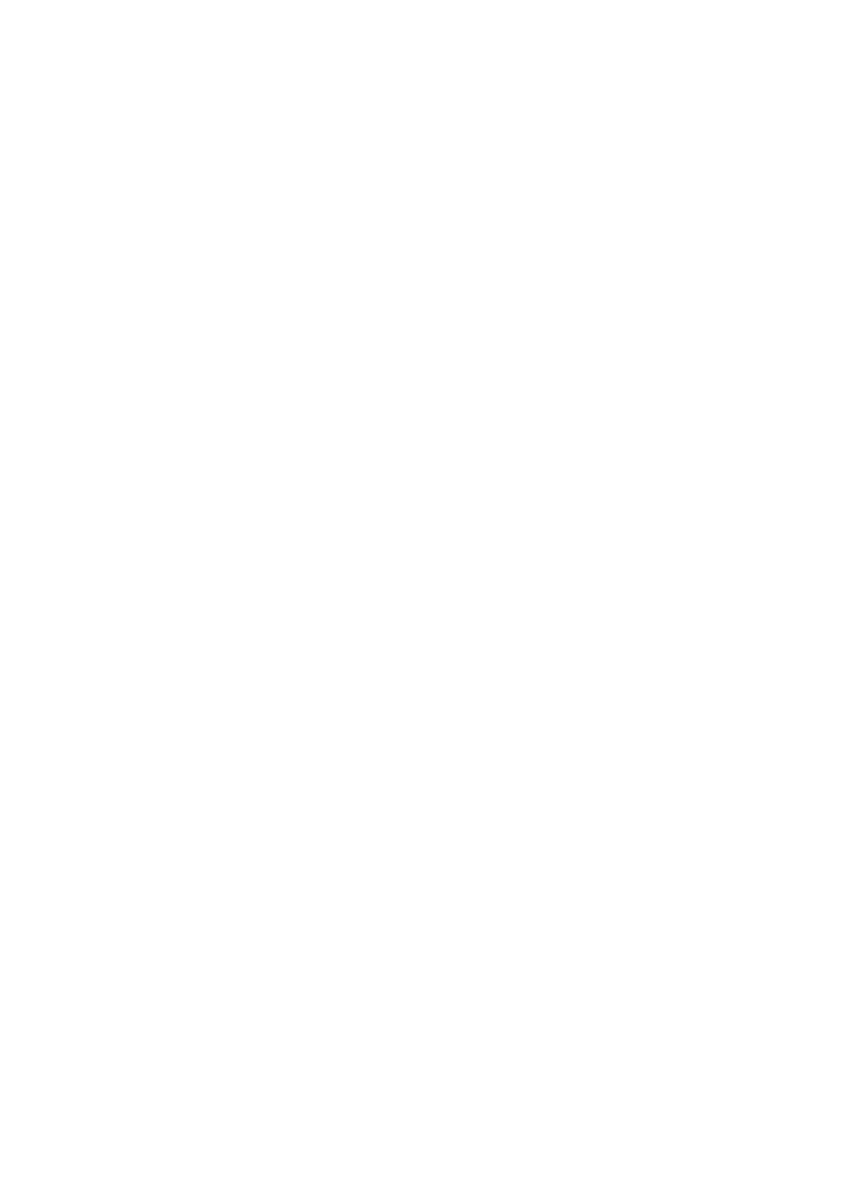
16
WieschließeichdenCamcorderaneinen
Mac an?
Schließen Sie den Camcorder über •
USB an den Mac an. Der ausklappbare
USB-Stecker ist robust genug, um den
Camcorder zu stützen, wenn er an den
USB-Anschluss des Macs angeschlossen
ist. Der Camcorder ist mit der iMovie-
Software kompatibel, die Teil des im
Lieferumfang Ihres Macs enthaltenen
iLife-Pakets ist. Um Videos mit iMovie zu
übertragen, schließen Sie den Camcorder
einfach über USB an den Mac an, starten
Sie iMovie, und klicken Sie auf das
Camcorder-Symbol, um den Import zu
starten. Wählen Sie “Use original quality”
(Ursprüngliche Qualität verwenden),
um die bestmögliche Qualität und eine
optimale Dateigröße zu gewährleisten.
Was ist HD?
HD steht für “High Denition”. Der •
Camcorder zeichnet Videos in hoher
Auösung (720p) auf. Diese Auösung
wird auch von Fernsehprogrammen
in HD verwendet. “720” bezeichnet
die Anzeigeauösung in Bezug auf die
Anzahl von horizontalen Linien auf dem
Bildschirm. “P” steht für “Progressive
Scan” bzw. die sequenzielle Darstellung
der Linien für jedes Bild. HD 720p gibt
die Videoqualität an, die der Qualität
bei herkömmlichen Mobiltelefonen und
Digitalkameras überlegen ist.
WiegebeichVideosaufeinemFernsehgerät
wieder?
Wenn Ihr Fernsehgerät HDMI-Inhalte •
wiedergeben kann, verwenden Sie
einen HDMI-Anschluss (Mini-HDMI
zu normalem HDMI), oder verwenden
Sie das im Lieferumfang enthaltene
Videokabel, um Videos auf einem
Fernsehgerät wiederzugeben.
Warum zeichnet der Camcorder manchmal
falscheFarbenauf?
Der Camcorder verfügt über einen •
automatischen Weißabgleich, damit
Sie ohne Änderung der Einstellungen
in Innanräumen und im Freien Videos
aufzeichnen können. So können Sie bei sich
ändernden Lichtverhältnissen innen und
außen aufzeichnen. Wenn Sie sich schnell
aus einem Raum nach draußen bewegen,
benötigt der Camcorder u. U. ein wenig
Zeit, um die Einstellungen zu korrigieren,
sodass die Farben in extremen Fällen
etwas unnatürlich wirken. Dies wird jedoch
nach wenigen Sekunden automatisch vom
Camcorder korrigiert.
KannichdenCamcorderübereinen
USB-AnschlussdirektaneinenFernseher,
einen DVD/Blu-ray Player oder ein
HomeEntertainment-Systemanschließen?
Der USB-Stecker ist dazu gedacht, •
Ihre Videos/Bilder auf einen PC
oder ein Laptop zu übertragen. Sie
können den CAM110 direkt an einen
Fernseher, einen DVD/Blu-ray Player
oder ein Home Entertainment-System
(im Folgenden Host-Gerät genannt)
anschließen, um die auf dem CAM110
gespeicherten Bilder wiederzugeben. Um
Videos vom CAM110 wiederzugeben,
muss das Host-Gerät das Dateiformat
H.264 des CAM110 unterstützen. Die
meisten Blu-ray-fähigen Player sind in der
Lage, dieses Format wiederzugeben.
WieschließeichdenCamcorderaneinen
Windows-PC/ein Laptop an?
Schließen Sie den Camcorder über •
USB an den PC/das Laptop an. Der
ausklappbare USB-Stecker ist robust
genug, um den Camcorder zu stützen,
wenn er an den USB-Anschluss des PCs
angeschlossen ist. Installieren Sie die im
Lieferumfang des Camcorders enthaltene
Software (Media Impression HD), um
Inhalte einfach weiterzugeben und zu
bearbeiten.
DE

17
TippsfürdieVideoaufzeichnung
Mit einem Camcorder können Sie •
lustige Momente ganz einfach erneut
erleben. Damit Sie Ihre Erinnerungen
optimal genießen können, beachten
Sie die folgenden Tipps für die
Videoaufzeichnung:
Halten Sie den Camcorder bei der •
Aufzeichnung von Videos ruhig in der
Hand.
Bewegen Sie sich beim Schwenken •
des Camcorders (horizontale
Bewegungen) nicht zu schnell, da die
aufgenommene Szene sonst bei der
Videowiedergabe schwer erkennbar
sein kann.
Versuchen Sie, aus verschiedenen •
Winkeln aufzunehmen, z. B. von
der Seite, von vorne oder sogar
von unten. Mit der im Lieferumfang
enthaltenen PC-Software können Sie
die verschiedenen Videosegmente
ganz einfach zusammenfügen.
Warum gibt es keine Linsenabdeckung?
Der Camcorder hat keine •
Linsenabdeckung, um die Handhabung
so unkompliziert wie möglich zu
gestalten. Die Linse besteht aus einem
widerstandsfähigen Material, auf dem
bei normalem Gebrauch keine Kratzer
entstehen. Im Lieferumfang sind eine
Reisetasche und ein Linsentuch enthalten,
mit dem Sie den Camcorder reinigen
können.
In welchem Format zeichnet der Camcorder
auf?
Der Camcorder verwendet das gleiche •
Videoformat wie Blu-ray Player und
Discs – H.264. Dieses fortschrittliche
Format ermöglicht eine überragende
Bildqualität in HD.
Welche Bedeutung hat die
Voraufzeichnungsfunktion?
Mit der Voraufzeichnung verpassen Sie •
nie wieder eine Aufnahmegelegenheit.
Wenn Sie die Voraufzeichnungsfunktion
aktivieren, beginnt der Camcorder die
Aufzeichnung 3 Sekunden vor dem
Drücken der Aufnahmetaste. Wenn Sie
das aufgezeichnete Video wiedergeben,
werden automatisch die ersten 3 Sekunden
vor dem Drücken der Aufnahmetaste
wiedergegeben. Diese Funktion ist
besonders bei der Aufzeichnung von
unerwarteten Momenten nützlich. Durch
die Voraufzeichnungsfunktion wird der
Akku nicht belastet. Die Bedienung verläuft
normal.
EinigeVideodateienkönnennichtbearbeitet
werden. Woran liegt das?
Videodateien, die mit Dual-Aufnahme •
aufgenommen wurden können nicht
bearbeitet werden. Um Videodateien auf
dem Camcorder zu bearbeiten, stellen
Sie [Dual-Aufnahme] auf [Aus], bevor Sie
Videos aufnehmen (siehe “Verwenden
es Camcorders” > “Anpassen von
Einstellungen”).
DE

©2011KoninklijkePhilipsElectronicsN.V.
Allrightsreserved.
CAM110_00_UM_V1.0
-
 1
1
-
 2
2
-
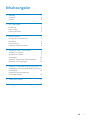 3
3
-
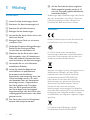 4
4
-
 5
5
-
 6
6
-
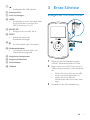 7
7
-
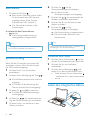 8
8
-
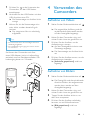 9
9
-
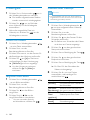 10
10
-
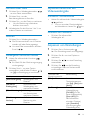 11
11
-
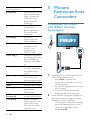 12
12
-
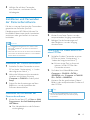 13
13
-
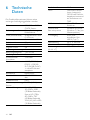 14
14
-
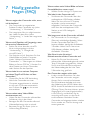 15
15
-
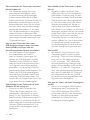 16
16
-
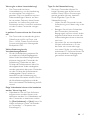 17
17
-
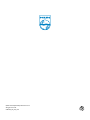 18
18
Philips CAM110BU/00 Benutzerhandbuch
- Typ
- Benutzerhandbuch
- Dieses Handbuch eignet sich auch für
Verwandte Artikel
-
Philips CAM102SL/00 Benutzerhandbuch
-
Philips CAM300WH/00 Benutzerhandbuch
-
Philips CAM150OR/00 Benutzerhandbuch
-
Philips CAM100PK/00 Benutzerhandbuch
-
Philips CAM101BL/00 Benutzerhandbuch
-
Philips CAM200BL/00 Benutzerhandbuch
-
Philips CAM200BL/00 Benutzerhandbuch
-
Philips HTS5581/12 Benutzerhandbuch
-
Philips HTS3271/12 Benutzerhandbuch
-
Philips HTS7212/12 Benutzerhandbuch